Transformez n'importe quelle capture d'écran en une application fonctionnelle - Aucun code requis
Transformez n'importe quelle capture d'écran en une application fonctionnelle - Aucun code requis. Apprenez à utiliser l'IA pour transformer des captures d'écran en applications entièrement personnalisables sans écrire une seule ligne de code. Parfait pour créer rapidement des outils internes, prototyper de nouvelles idées et plus encore.
24 février 2025
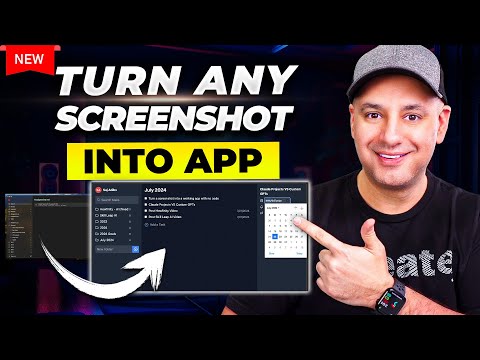
Découvrez comment transformer n'importe quelle capture d'écran en une application entièrement fonctionnelle, sans écrire une seule ligne de code. Déverrouillez la puissance du développement sans code et personnalisez vos outils numériques pour booster la productivité et l'efficacité.
Transformez une capture d'écran en une application fonctionnelle avec Claude - Aucun code requis !
Personnaliser une application de liste de tâches avec Claude
Créer un site Web à partir d'une capture d'écran avec Claude
Construire un tableau de bord interactif à partir d'une capture d'écran avec Claude
Déployer votre application sur votre propre domaine avec Replit
Conclusion
Transformez une capture d'écran en une application fonctionnelle avec Claude - Aucun code requis !
Transformez une capture d'écran en une application fonctionnelle avec Claude - Aucun code requis !
Voici comment vous pouvez transformer une capture d'écran d'une application ou d'un site web en une application fonctionnelle sans écrire de code :
- Prenez une capture d'écran de l'application ou du site web que vous voulez recréer.
- Utilisez l'assistant IA Cloaud (version 3.5 Sonet ou ultérieure) pour générer le code de l'application.
- Téléchargez la capture d'écran et fournissez une instruction simple comme "Transformez cette capture d'écran en une application fonctionnelle".
- Cloaud générera le code initial et fournira un aperçu de l'application.
- Fournissez des commentaires et des instructions supplémentaires pour affiner les fonctionnalités de l'application si nécessaire.
- Une fois que l'application fonctionne comme souhaité, vous pouvez la publier sur un domaine personnalisé à l'aide d'un outil comme Replit.
- Cloaud fournira des instructions étape par étape sur la façon de déployer l'application sur Replit.
- Vous pouvez ensuite choisir de rendre l'application accessible au public ou de la garder privée pour votre propre utilisation.
Ce processus vous permet de créer rapidement des applications et des outils personnalisés sans aucune expérience de programmation préalable. Vous pouvez l'utiliser pour construire des applications de productivité personnelle, des outils d'entreprise internes ou même des sites web simples. La clé est de tirer parti de la puissance du code généré par l'IA et du raffinement itératif pour concrétiser vos idées.
Personnaliser une application de liste de tâches avec Claude
Personnaliser une application de liste de tâches avec Claude
Pour personnaliser une application de liste de tâches à l'aide de Claude, suivez ces étapes :
- Prenez une capture d'écran de l'application que vous voulez personnaliser, comme Microsoft To-Do.
- Téléchargez la capture d'écran sur Claude et utilisez l'instruction "Transformez cela en une application fonctionnelle et envoyez-la".
- Claude générera un aperçu de l'application personnalisée, que vous pourrez examiner et sur laquelle vous pourrez fournir des commentaires.
- Apportez les révisions nécessaires en expliquant en langage clair les changements que vous souhaitez, comme barrer les tâches lorsqu'elles sont terminées ou ajouter de nouvelles fonctionnalités comme l'attribution de dates d'échéance.
- Une fois que l'application fonctionne comme souhaité, publiez-la en appuyant sur le bouton "Publier" et en copiant l'URL générée.
- Vous pouvez maintenant partager l'application de liste de tâches personnalisée avec votre équipe ou l'utiliser pour vos propres besoins personnels, avec un contrôle total sur la conception et les fonctionnalités.
Ce processus vous permet de créer une application de liste de tâches sur mesure sans écrire de code, en fournissant simplement une capture d'écran et en travaillant avec Claude pour affiner le produit final.
Créer un site Web à partir d'une capture d'écran avec Claude
Créer un site Web à partir d'une capture d'écran avec Claude
Pour créer un site web à partir d'une capture d'écran à l'aide de Claude, suivez ces étapes :
- Prenez une capture d'écran du design de site web que vous voulez recréer.
- Téléchargez la capture d'écran sur Claude et fournissez une instruction simple, comme "Transformez cette capture d'écran en un site web fonctionnel".
- Claude générera le code du site web en fonction de la capture d'écran. Vous devrez peut-être fournir des instructions supplémentaires pour affiner les fonctionnalités et la mise en page.
- Une fois que vous êtes satisfait du résultat, vous pouvez publier le site web en déployant le code sur une plateforme comme Replit.
- Si vous souhaitez personnaliser davantage le site web, vous pouvez fournir des instructions plus détaillées à Claude ou apporter des ajustements manuels au code généré.
Ce processus vous permet de créer rapidement un site web fonctionnel sans écrire de code vous-même, en faisant de cet outil un outil puissant pour les non-développeurs qui souhaitent concrétiser leurs idées.
Construire un tableau de bord interactif à partir d'une capture d'écran avec Claude
Construire un tableau de bord interactif à partir d'une capture d'écran avec Claude
Pour construire un tableau de bord interactif à partir d'une capture d'écran à l'aide de Claude, suivez ces étapes :
- Prenez une capture d'écran du design de tableau de bord souhaité.
- Téléchargez la capture d'écran sur Claude et fournissez une instruction telle que "Créez un tableau de bord interactif en utilisant ce design avec mes propres données".
- Si vous avez des données client ou utilisateur, téléchargez-les sous forme de fichier CSV.
- Claude générera un aperçu du tableau de bord interactif en fonction de la capture d'écran et de vos données.
- Examinez le tableau de bord initial et fournissez des commentaires à Claude si des ajustements sont nécessaires.
- Une fois que le tableau de bord est satisfaisant, Claude peut vous fournir le code pour le déployer sur votre propre domaine à l'aide d'une plateforme comme Replit.
- Personnalisez davantage le tableau de bord en fournissant des instructions supplémentaires à Claude, comme l'ajout de nouvelles fonctionnalités ou de nouveaux styles.
- Partagez le tableau de bord déployé avec votre équipe pour présenter les données de votre entreprise de manière engageante et interactive.
Les principaux avantages de cette approche sont la capacité de créer rapidement un tableau de bord personnalisé sans écrire de code et la flexibilité de raffiner itérativement la conception et les fonctionnalités grâce à des instructions à Claude.
Déployer votre application sur votre propre domaine avec Replit
Déployer votre application sur votre propre domaine avec Replit
Pour déployer votre application sur votre propre domaine à l'aide de Replit, suivez ces étapes :
- Créez un nouveau projet Replit en vous rendant sur le site Web de Replit et en cliquant sur le bouton "Créer un nouveau".
- Choisissez le modèle "React", car le code généré par Claw est basé sur React.
- Une fois le projet créé, vous verrez l'éditeur de code à gauche et l'aperçu de votre application à droite.
- Dans l'éditeur de code, remplacez le code existant par le code généré par Claw.
- Si vous rencontrez des erreurs, vous pouvez retourner sur Claw et lui demander de résoudre les problèmes. Claw peut vous fournir des instructions étape par étape sur la façon de résoudre les erreurs.
- Une fois que le code fonctionne correctement, cliquez sur le bouton "Déployer" en haut de l'interface Replit.
- Replit vous fournira alors une URL où votre application est hébergée. Il s'agit d'une URL temporaire.
- Pour utiliser votre propre domaine, vous devrez mettre à niveau votre plan Replit. Une fois que vous l'aurez fait, vous pourrez connecter votre propre domaine au projet Replit.
- Replit vous fournira les étapes nécessaires pour connecter votre domaine, comme la mise à jour des paramètres DNS de votre domaine.
- Après avoir connecté votre domaine, votre application sera accessible à votre propre URL personnalisée.
N'oubliez pas que bien que Replit facilite le déploiement de votre application, il est toujours recommandé de faire examiner le code et le processus de déploiement par un développeur, surtout si vous prévoyez de rendre votre application publique.
Conclusion
Conclusion
La capacité de transformer une capture d'écran en une application fonctionnelle sans écrire une seule ligne de code est un véritable jeu-changer. En tirant parti de la puissance d'outils comme Claw 3.5 Sonet, vous pouvez créer rapidement et facilement des applications personnalisées adaptées à vos besoins spécifiques.
Le processus est simple - il suffit de prendre une capture d'écran de l'application ou du site web souhaité, de la télécharger sur Claw et de fournir quelques instructions pour guider l'IA dans la création du code. Avec un peu d'aller-retour, vous pouvez affiner les fonctionnalités et l'apparence jusqu'à ce qu'elles répondent à vos exigences.
Cette approche offre plusieurs avantages. Tout d'abord, elle vous permet de créer des outils personnalisés pour votre équipe ou votre entreprise, sans avoir besoin de ressources de développement importantes. Deuxièmement, elle vous permet de tester de nouvelles idées et de nouveaux concepts rapidement, sans les coûts liés au développement logiciel traditionnel. Enfin, elle permet aux non-développeurs de concrétiser leurs visions, ouvrant de nouvelles possibilités d'innovation.
Bien que le processus puisse nécessiter un peu de patience et d'itération, le résultat final est une application entièrement fonctionnelle que vous pouvez partager avec votre équipe ou même publier sur votre propre domaine. En explorant des plateformes comme Repet, vous pouvez déployer facilement vos créations et les rendre accessibles à votre public cible.
En conclusion, la capacité de transformer des captures d'écran en applications est un outil puissant qui peut débloquer de nouveaux niveaux de productivité, de créativité et de personnalisation. Que vous soyez un entrepreneur chevronné ou un individu curieux, cette technologie offre une opportunité passionnante de concrétiser vos idées, sans avoir besoin de connaissances approfondies en programmation.
FAQ
FAQ

